今天和大家分享一下win10系统电脑下自定义程序无法开启文件问题的解决方法,在使用win10系统的过程中经常不知道如何去解决win10系统电脑下自定义程序无法开启文件的问题,有什么好的办法去解决win10系统电脑下自定义程序无法开启文件呢?小编教你只需要1、如今并无任何一项应用程序关联到该文件。 2、双点开启“打开方式”面板,没有想要运用的应用程序。就可以了;下面就是我给大家分享关于win10系统电脑下自定义程序无法开启文件的详细步骤::
1、如今并无任何一项应用程序关联到该文件。
2、双点开启“打开方式”面板,没有想要运用的应用程序。
3、点开“浏览(B)…”键值选定你想要的应用程序后,应用程序列表中还是没出现……
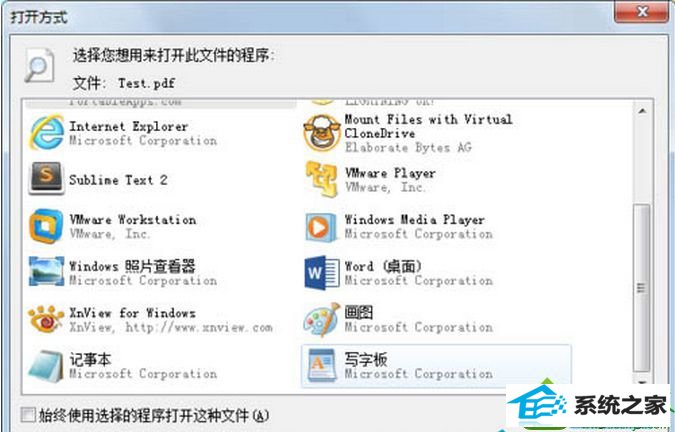
4、在键盘上按下“win+R”组合开启“运行”框,在其中键入“regedit”指令后按回车键,开启“注册表编辑器”窗口。
5、在里面展开“HKEY_CURREnT_UsER/software/Microsoft/windows/CurrentVersion/Explorer/FileExts/.pdf (ps:这里应对应你当前的文件后缀,咱们在此是用 .pdf 举例的)”如图所示删掉“openwithList”下的除了“(默认)”之外的注册表键值跟“UserChoice”即可。
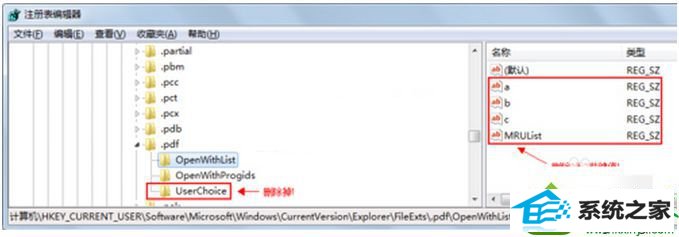
本站发布的系统与软件仅为个人学习测试使用,不得用于任何商业用途,否则后果自负,请支持购买微软正版软件!
Copyright @ 2022 萝卜家园版权所有